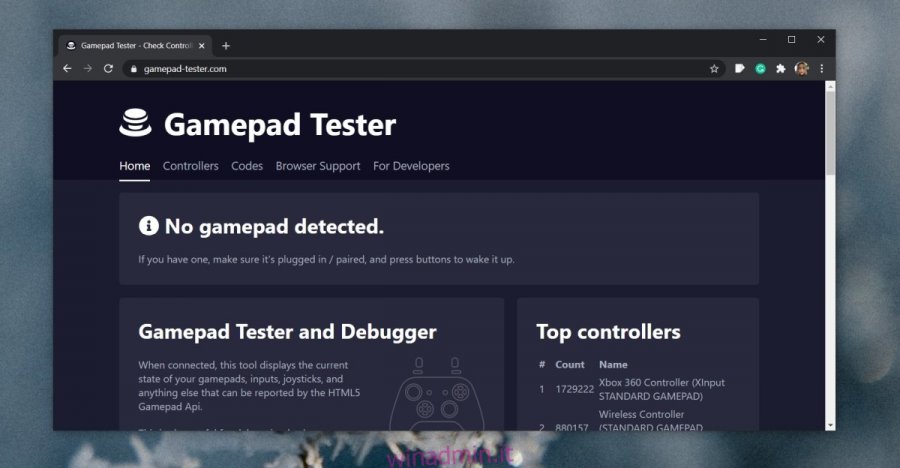L’hardware utilizzato per interagire con un computer, ad esempio una tastiera, un mouse, un trackpad, ecc., È normalmente plug & play. I knock-off generici, senza nome, fuori marchio funzioneranno con un PC senza problemi.
I controller di gioco sono un altro tipo di dispositivo di input e come tastiere e mouse, tendono a provenire da marchi noti e provengono da molti produttori knock-off. A differenza di tastiere e mouse, tuttavia, potrebbero non funzionare allo stesso modo. In effetti, potrebbero non funzionare affatto se Windows 10 non è in grado di installare i driver giusti per questo.
Sommario:
Prova un controller di gioco su Windows 10
Se hai collegato un controller di gioco al tuo PC Windows 10 e non funziona in un gioco o in tutti i giochi, dovresti controllare se l’input viene rilevato.
Un controller di gioco potrebbe non funzionare per vari motivi, quindi se si dispone di un controller generico o se si dispone di un controller Xbox o PS4 e non funziona, è necessario verificare se il suo input viene rilevato o meno. Puoi eseguire questo controllo da qualsiasi browser moderno.
Prerequisiti
Per eseguire questo test è necessario:
Un browser moderno come Chrome, Firefox, Opera o Chromium Edge.
Il tuo controller a portata di mano e connesso al tuo sistema.
Tutti i driver disponibili per il controller installato nel sistema.
Testare l’input del controller di gioco
Per iniziare il test, segui questi passaggi.
Collega il controller di gioco al PC.
Se senti il suono dell’hardware di installazione su Windows 10, consenti l’installazione dei driver.
Apri il tuo browser e visitare Gamepad Tester.
Premi un pulsante qualsiasi sul controller per riattivarlo.
Il controller verrà rilevato da Gamepad Tester.
Una volta rilevato il controller, i suoi pulsanti verranno mappati e mostrati sullo schermo.
Premi i pulsanti e i joystick per provarli tutti.
Per i joystick, sarai in grado di vedere il movimento sull’asse.
L’app ti mostrerà anche il timestamp per le varie pressioni di tasti e i loro input.
Se il controller vibra, fai clic su “Vibrazione” e testerà la vibrazione facendo vibrare il controller nella tua mano.

Interpretazione dei risultati
Come le tastiere e i mouse, se la pressione di un tasto sul controller non viene riconosciuta, il pulsante è probabilmente rotto. Se non viene rilevato alcun input, significa che il controller non è configurato sul PC.
Le altre statistiche per la pressione dei tasti visualizzate possono aiutarti a personalizzare la reattività dei tasti.
Se il controller viene rilevato da Gamepad Tester, ma non funziona in un gioco, probabilmente il problema risiede nel gioco stesso. Potrebbe non supportare i controller o potrebbe bloccare i controller generici se è quello che stai utilizzando.
Per i controller generici, puoi utilizzare le app per emulare un controller Xbox o PS4 o per rimappare i tasti.